
ผู้ใช้หลายคนต้องเผชิญกับปัญหาในการซื้อไดรฟ์ใหม่ไม่ว่าจะเป็นฮาร์ดไดรฟ์ภายนอกหรือออปติคัลไดรฟ์ ดูเหมือนว่าฉันจะเชื่อมต่อกับพวกเขาและนั่นคือจุดสิ้นสุดของมัน แต่ด้วยเหตุผลบางประการระบบปฏิเสธที่จะรับรู้โดยอัตโนมัติอย่างเด็ดขาด จะทำอย่างไร? นี่คือความรู้เกี่ยวกับวิธีเปิดไดรฟ์ประเภทใดก็ได้ใน BIOS จะช่วยได้ ในกรณีส่วนใหญ่นี่เป็นวิธีแก้ปัญหาที่เกี่ยวข้องมากที่สุด
แม้ว่าจะเป็นเรื่องธรรมดาที่จะต้องเขียนถึงปัญหาว่าเหตุใดวิธีการแก้ปัญหานี้หรือที่เสนอจึงใช้ไม่ได้ผลในตอนท้ายของหัวข้อ แต่จะเป็นการดีกว่าที่จะดูว่าปัญหาใดที่อาจเกิดขึ้นในตอนแรก

ตามที่ผู้เชี่ยวชาญหลายคนเชื่อว่าปัญหานี้เองความจริงที่ว่าไดรฟ์ที่เชื่อมต่อใหม่ไม่ปรากฏในส่วนอุปกรณ์นั่นคือไม่มีพลังงานหรือมีแรงดันไฟฟ้าไม่เพียงพอ ดังนั้นคุณควรตรวจสอบพารามิเตอร์เหล่านี้ในเบื้องต้น
ในทางกลับกันปัญหาอาจเกิดจากการเชื่อมต่อไดรฟ์ที่ไม่ถูกต้อง โดยปกติแล้วระบบคอมพิวเตอร์ส่วนใหญ่จะมีกฎการเชื่อมต่อ Master / Slave

ในกรณีนี้ตัวเชื่อมต่อแบบลูปซึ่งกำหนดให้เป็น Masterเชื่อมต่อกับฮาร์ดไดรฟ์หลักและ Slave - ไปยังอุปกรณ์อื่น ๆ ในทำนองเดียวกัน Master ไม่สามารถเชื่อมต่อกับตัวเชื่อมต่อ Slave และในทางกลับกัน ในกรณีที่ดีที่สุดคุณจะทำได้ก็ต่อเมื่อตรวจพบไดรฟ์ แต่ระบบปฏิบัติการจะไม่บู๊ต
ก่อนอื่นเรามาดูออปติคัลไดรฟ์กันก่อนวิธีแก้ปัญหาที่ง่ายที่สุดสำหรับคำถามเกี่ยวกับวิธีเปิดไดรฟ์ใน BIOS คือการเข้าสู่ BIOS โดยใช้คีย์มาตรฐานหรือคีย์ผสม (โดยปกติคือ Del, F2, F12, Esc, ชุดค่าผสมหรือคีย์เฉพาะบนแผงแล็ปท็อป) และค้นหาที่นั่น ส่วนที่เกี่ยวข้อง

ขึ้นอยู่กับเวอร์ชัน BIOS และผู้ผลิตซึ่งอาจเป็นหน้าหลักส่วนการตั้งค่า CMOS มาตรฐานเมนูขั้นสูงหรือคุณลักษณะขั้นสูงของ BIOS เป็นต้น ที่นี่คุณควรตรวจสอบให้แน่ใจว่าไดรฟ์อยู่ในรายการเรียกเมนูโดยกดปุ่ม Enter จากนั้นตั้งค่าเปิดใช้งาน
หากด้วยเหตุผลบางประการผู้ใช้ของเขาฉันไม่พบไดรฟ์ในรายการคุณควรอ้างถึงส่วนการบูต (ลำดับการบูต, การตั้งค่าการเริ่มระบบหรือเพียงแค่บูต) ซึ่งคุณสามารถเลื่อนดูอุปกรณ์ที่มีอยู่ในอุปกรณ์สำหรับบูตได้ (ตัวอย่างเช่นใช้อุปกรณ์บูตหลัก 1-st Boot Device) โดยปกติจะทำได้โดยใช้ปุ่ม PageUp และ PageDown หากพบอุปกรณ์แสดงว่าทุกอย่างเป็นไปตามลำดับและผู้ใช้ไม่พบอุปกรณ์นั้น
ตอนนี้เรามาดูวิธีเปิดไดรฟ์ในการตั้งค่า BIOS ในรูปแบบของฮาร์ดไดรฟ์ภายนอกปลั๊กอิน มีรายละเอียดปลีกย่อยที่นี่ - ทั้งหมดขึ้นอยู่กับมาตรฐานที่มี
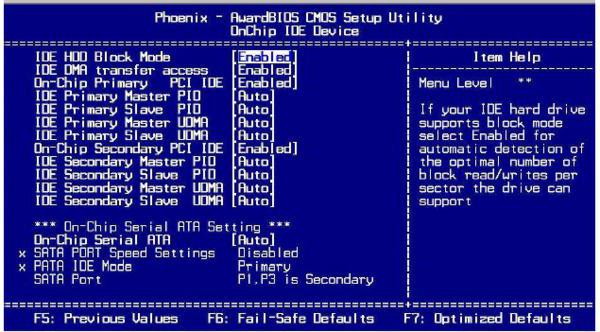
ก่อนอื่นตามปกติเราเข้าไปที่การตั้งค่าระบบ I / O หลักหลังจากนั้นเราจะค้นหาแท็บที่ตรงกับพารามิเตอร์ของไดรฟ์ ตอนนี้คุณต้องระวังให้มาก ขึ้นอยู่กับประเภทของไดรฟ์ควรพบสาย SATA หรือ IDE หรือ USB ตามกฎแล้วหากทำการเชื่อมต่ออย่างถูกต้องอย่างน้อยหนึ่งในนั้นจะแสดงอุปกรณ์นี้แม้ว่าคุณจะไม่ทราบมาตรฐานก็ตาม ต่อไปเรามาดูสิ่งที่อยู่ตรงข้ามไดรฟ์ หากตั้งค่าพารามิเตอร์ Disabled ไว้ที่นั่นเราจะเข้าสู่เมนูเพิ่มเติมและเปลี่ยนเป็น Enabled
อย่าลืมว่าหากไม่มีการบันทึกการเปลี่ยนแปลงไดรฟ์จะไม่ทำงาน. เราใช้คำสั่ง BIOS ที่เหมาะสม ในเวอร์ชันมาตรฐานเพื่อไม่ให้ค้นหาส่วนต่างๆของเมนูหลักเพียงแค่กดปุ่ม F10 ซึ่งตรงกับคำสั่ง Save & Exit Setup นั่นคือบันทึกและออกจากการตั้งค่า หลังจากนั้นหน้าต่างยืนยันจะปรากฏขึ้นพร้อมกับตัวเลือกในการใช้ปุ่ม (Y - ใช่, N - ไม่ใช่) กด Y และรอให้ระบบรีบูต
วิธีเปิดฟล็อปปี้ดิสก์ใน BIOS นั้นชัดเจนอยู่แล้วมาดูจุดสำคัญอีกประการหนึ่ง สมมติว่าคุณต้องเปลี่ยนลำดับการบูตและติดตั้งออปติคัลไดรฟ์หรือฮาร์ดไดรฟ์ภายนอกเป็นอุปกรณ์แรก วิธีนี้สามารถใช้ได้ในระหว่างการติดตั้งระบบการแก้ไขปัญหาหรือเพียงเพื่อบูตระบบปฏิบัติการจาก HDD ภายนอก
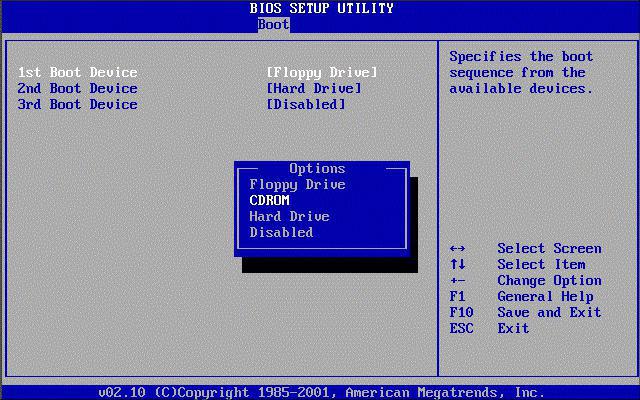
ตามที่ชัดเจนอยู่แล้วเราไปที่ส่วนบูตและติดตั้งไดรฟ์ที่ต้องการ (ดิสก์ไดรฟ์) เป็นอุปกรณ์บูตเครื่องแรกหลังจากนั้นเราจะบันทึกการเปลี่ยนแปลง
ดังที่เห็นได้จากข้างต้นปัญหาของวิธีการเปิดไดรฟ์ทุกประเภทใน BIOS นั้นแก้ไขได้ค่อนข้างง่าย อย่างไรก็ตามเทคนิคนี้บางครั้งอาจต้องใช้ขั้นตอนเพิ่มเติม ตัวอย่างเช่นในบางกรณีคุณต้องตรวจสอบอุปกรณ์ในตัวจัดการที่เหมาะสมซึ่งสามารถเรียกได้จาก "แผงควบคุม" หรือคำสั่ง devmgmt.msc จากคอนโซล "Run" บางทีอาจจะต้องเปิด (เปิดใช้งาน) ที่นี่ สำหรับอุปกรณ์ที่ไม่ได้มาตรฐานบางอย่างที่ระบบตรวจไม่พบโดยอัตโนมัติอาจจำเป็นต้องติดตั้งไดรเวอร์ "เนทีฟ" ของผู้ผลิตฮาร์ดแวร์ อย่างไรก็ตามสภาพร่างกายของไดรฟ์หรือฮาร์ดไดรฟ์ก็ควรให้ความสำคัญเช่นกัน หากไมโครคอนโทรลเลอร์ไม่ทำงานจะไม่สามารถทำได้ไม่ว่าคุณจะพยายามแค่ไหนอุปกรณ์ก็จะไม่ทำงาน


























